لماذا تحتاج إلى تجربة سير عمل الصوت أولاً لمقاطع الفيديو الخاصة بك
نشرت: 2021-01-20هناك العديد من الطرق لإنشاء مقاطع فيديو تعليمية ، ولكن كيف يمكن لسير العمل الصوتي أولاً أن يحسن عمليتك؟
قد يبدو سير العمل الصوتي أولاً للمحتوى المرئي محرجًا ، لكنه أحد الأساليب المفضلة لدينا لإنشاء مقاطع فيديو تعليمية. من خلال تسجيل الصوت أولاً ، يكون لديك المزيد من المرونة والفرص للتحكم في وتيرة الفيديو الخاص بك.
السرعة مهمة للغاية في فيديو تعليمي. يجب أن يكون لدى جمهورك الوقت الكافي لاستيعاب المحتوى دون الشعور بالملل. يتيح لك سير العمل الصوتي أولاً مزيدًا من التحكم في مدى سرعة أو بطء التحرك خلال كل خطوة.
في هذا المنشور ، سنوجهك عبر سير عملنا الصوتي أولاً. يأخذك مما يجب القيام به قبل تسجيل الصوت الخاص بك لبناء الفيديو الخاص بك.
يمكن استخدام هذه العملية لتسجيلات الشاشة أو فيديو الكاميرا ، ولكن من المهم ملاحظة أن مطابقة الصوت المسجل مسبقًا مع الفم المتحرك قد يكون أمرًا صعبًا. في هذا المثال ، سنستخدم تسجيلات الشاشة ونبني الفيديو باستخدام Camtasia.
يمكنك مشاهدة الفيديو حول هذا الموضوع في الجزء العلوي من هذا المنشور ، للاستماع إلى حلقة البودكاست ، أو الضغط على "تشغيل" أدناه ، أو متابعة القراءة للمزيد ...
لماذا تختار سير عمل الصوت أولاً؟
هناك أربع طرق رئيسية لإنشاء مقاطع فيديو:
- البث المباشر
- تسجيل الصوت والفيديو في نفس الوقت
- سجل الفيديو أولاً ، ثم الصوت
- سجل الصوت أولاً ، ثم الفيديو
كل عملية لها مزاياها الفريدة ، ولكن سير العمل الصوتي أولاً هو طريق مباشر لإنشاء فيديو أنيق وعالي القيمة لجمهورك.
يُعد البث المباشر أو التسجيل الفوري مفيدًا للتفاعل مع جمهورك وإحضار المعلومات إليهم بسرعة ، ولكن غالبًا ما تكون مقاطع الفيديو هذه متكررة وطويلة وذات قيمة أقل. أثناء تسجيل الصوت والفيديو في نفس الوقت ، وحتى تسجيل الفيديو أولاً ، يمكن أن يقدم تحديات التحرير غير الموجودة في سير عمل الصوت أولاً.
أيًا كانت العملية التي تختارها ، فإن معرفة ما تتحدث عنه هو المفتاح ، لذلك يوصى بشدة بتخطيط الفيديو الخاص بك عن طريق إنشاء لوحة عمل أو كتابة نص. في الواقع ، قبل أن تبدأ سير العمل الصوتي أولاً ، نوصي بشدة بكتابة نص أولاً.
سير عمل الصوت أولاً بأربع خطوات
1. اكتب السيناريو
النص هو جزء أساسي من تسجيل فيديو تعليمي واضح ومفيد. البرنامج النصي الخاص بك هو في الأساس خطة مكتوبة تسمح لك برؤية ما تحتاج إلى إنشائه ، وأجزاء العملية التي تحتاج إلى إظهارها.
سيكون النص الخاص بك هو الصوت الذي يعطي جمهورك سياقًا حول ما يرونه على الشاشة.
يكمن سر النص الجيد في قطع أي شيء لا تحتاجه. تعد كتابة القصة المصورة أو كتابة نص الفيديو الخاص بك طريقة رائعة لتحسين المحتوى الخاص بك بحيث يساعد كل ما تقوم بتضمينه جمهورك في تحقيق هدفهم.

إذا كنت بحاجة إلى مساعدة في كتابة برنامج نصي ، فيمكنك العثور على قالب مخطط تفصيلي ونصائح حول كتابة السيناريو وأدوات كتابة نصوص مفيدة أكثر في TechSmith Academy.
في هذا المثال ، سنستخدم نصًا بسيطًا. يوجد أدناه نموذج لبرنامج نصي نستخدمه في TechSmith. تم تنظيمه باستخدام ثلاثة أعمدة. يساعدك كل صف مرقم في تتبع مكانك في الفيديو الخاص بك ، ويخبرك عمود "الإجراء" بالمرئيات التي يجب تسجيلها لهذا القسم ، وعمود "السرد" هو الصوت الذي تحتاج إلى تسجيله.
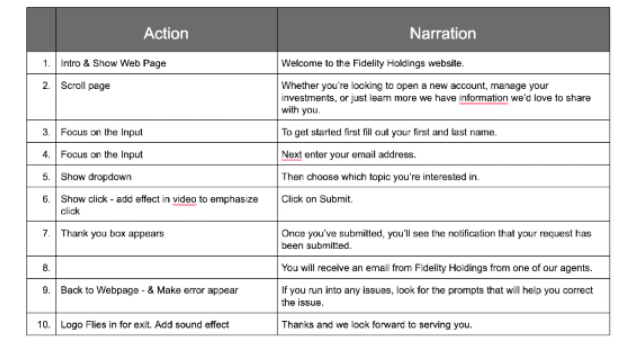
2. تسجيل الصوت
استخدم البرنامج النصي لتسجيل أجزاء السرد للفيديو الخاص بك. لتسهيل التحرير ، توقف مؤقتًا بين كل جملة. ستعرف متى تتوقف مؤقتًا إذا كنت تستخدم برنامجًا نصيًا أو إطار عمل مثل القالب أعلاه ، والذي يفصل السرد بشكل طبيعي.

إذا قمت بخطأ ما عند تسجيل خط ما ، أو كنت تريد إعادة التسجيل ، يمكنك تبسيط عملية التحرير الخاصة بك من خلال الإشارة إلى الخطأ من خلال تصاعد على شكل الموجة. يمكنك القيام بذلك عن طريق التصفيق أو النقر مرتين.
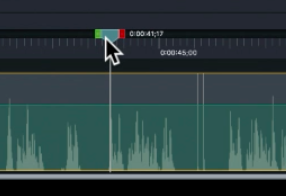
هذا الارتفاع المزدوج هو مؤشر يمكنك استخدامه لتحديد موقع الجزء الذي لا تريد استخدامه بسرعة. يمكنك بعد ذلك إزالة هذا الجزء من الصوت. ومع ذلك ، تأكد من ترك وقفة على جانبي الصوت المتبقي.
بمجرد أن يكون ملف الصوت الخاص بك صحيحًا ، يمكنك البدء في تسجيل العناصر المرئية.
3. تسجيل الفيديو
هناك طريقتان يمكنك من خلالهما تسجيل الفيديو باستخدام سير عمل الصوت أولاً ، يمكنك استخدام الصوت لمساعدتك في تسجيل الفيديو أو يمكنك استخدام البرنامج النصي. إذا كان لديك برنامج نصي يحتوي على عناصر إجراءات ، مثل مثال القالب أعلاه ، فمن المستحسن استخدام البرنامج النصي.
تذكر أن الفيديو المسجل على الشاشة يمكن أن يكون شديد المرونة في مرحلة التحرير. تعد وتيرتك أقل أهمية عند تسجيل الفيديو الخام مقارنة بالصوت ، حيث يسهل تسريع أو إبطاء الفيديو المسجل على الشاشة.
تدرب على التسجيل أولاً. هل هناك أي شيء غير متوقع لا تريده في الفيديو الخاص بك ، على سبيل المثال إجابات القائمة المنسدلة؟ هل يمكنك إكمال كل إجراء بالطريقة التي تحتاجها في البرنامج التعليمي الخاص بك؟
بمجرد أن تصبح جاهزًا للتسجيل ، تأكد من أنه يمكنك رؤية البرنامج النصي الخاص بك ، ثم انتقل إلى الإجراءات واحدًا تلو الآخر.
نصيحة مهمة هي التوقف مؤقتًا بعد كل إجراء تمامًا مثلما كنت تسجل الصوت. عندما تتوقف مؤقتًا ، حرك مؤشر الماوس إلى جانب واحد وتوقف عن تحريكه بوعي. سيمنع هذا أي قفزات إذا كنت بحاجة إلى القص بين الإجراءات والمساعدة في إنشاء فيديو أكثر سلاسة.
4. تحرير الفيديو الخاص بك
باستخدام البرنامج النصي والصوت المسجل مسبقًا كدليل ، يمكنك تحرير كل مقطع من الفيديو الخاص بك واحدًا تلو الآخر ، أو تسريع ملف الفيديو أو إبطائه أو قصه ليناسب الصوت.
ستحتاج إلى التفكير في الطريقة التي تريد بها طلب التعليمات الخاصة بك.
على سبيل المثال ، هل تريد أن يسمع جمهورك التعليمات ثم يراها معروضة على الشاشة؟ أو هل تريدهم أن يحصلوا على كلا الجزأين من المعلومات فور حدوثهما؟
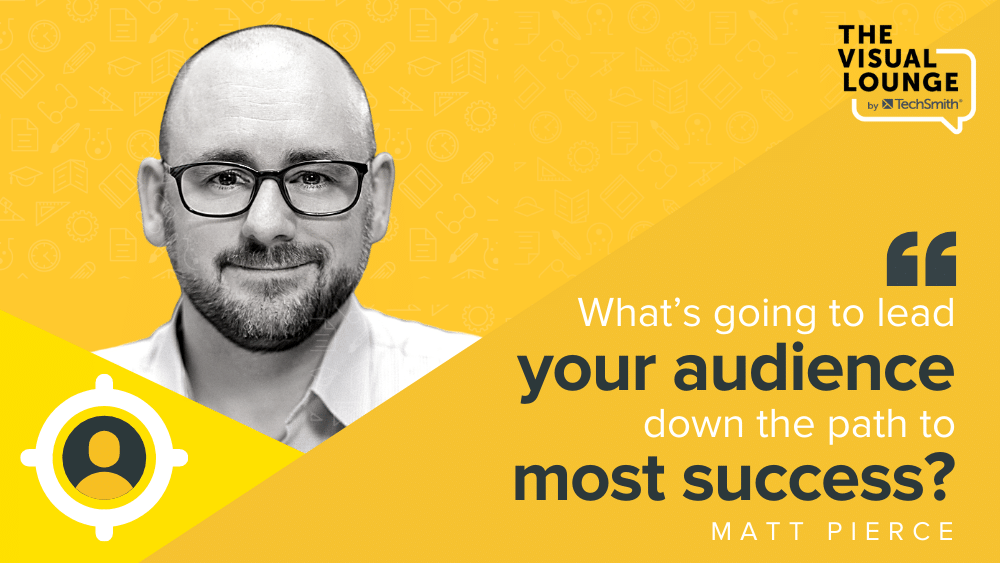
إذا كنت توجه جمهورك خلال عملية معقدة ، فقد يحتاجون إلى مزيد من الوقت لهضم كل معلومة. قد يكون من الأنسب إخبارهم ثم إظهار التعليمات لهم. ومع ذلك ، إذا كان مقطع الفيديو الخاص بك عبارة عن سير عمل بسيط ، فسيكون برنامجًا تعليميًا أكثر سلاسة وسرعة لإظهاره وإخباره في نفس الوقت.
بالنسبة إلى أي مقطع فيديو ، وخاصة المحتوى التعليمي ، من المهم أن تضع في اعتبارك كيف تساعد جمهورك.
يمكنك حتى استخدام برامج مثل Camtasia لإجراء مزيد من التعديلات على الفيديو الخاص بك لمزيد من الوضوح وسهولة الوصول. على سبيل المثال ، يمكنك زيادة حجم المؤشر حتى يتمكن جمهورك من تتبع حركاتك بشكل أفضل أو دمج التأثيرات. يمكن أن تساعد تأثيرات مثل Clip Speed الفيديو الخاص بك في الحفاظ على وتيرة سريعة في الأجزاء ، والتي قد تستغرق وقتًا أطول في التسجيل.
يتيح لك سير عمل الصوت أولاً الحرية عند التحرير ، ويمكنك التحكم في وتيرة الفيديو بسهولة.
بينما قد تكون مقاطع الفيديو الخاصة بك أكثر تعقيدًا وديناميكية من هذا المثال ، يظل سير العمل الأساسي كما هو. تأكد من تسجيل الصوت وتحريره أولاً ، ثم قم بإنشاء تسجيل الفيديو وجعله يناسب صوتك.
لمعرفة المزيد حول تسجيل الشاشة ، من تعلم الأساسيات إلى صقل مهاراتك ، تفضل بزيارة أكاديمية TechSmith.
لمزيد من نصائح الخبراء ونصائحهم ، تفضل بزيارة أكاديمية TechSmith على YouTube أو استمع إلى The Visual Lounge Podcast.
